노트북 PC와 안드로이드 핸드폰 WIFI 미러링 사용하기 (ANLINK)

| ▣ 목록 (LIST) ▣ |
1. 윈도우 노트북에서 사용 가능한 안드로이드 미러링 프로그램 AnLink 사용하기
2. 핸드폰 개발자모드 활성화하기 및 개발자 모드 확인하기
3. 핸드폰에서 무선 디버깅 사용하기
4. 노트북 PC에서 안드로이드 휴대폰 미러링으로 연결하기
1. 윈도우 노트북에서 사용 가능한 안드로이드 미러링 프로그램 AnLink 사용하기
(1) 마이크로소프트 스토어에서 'anlink' 검색하기
(2) '다운로드' 누르고 '열기' 버튼 눌러 프로그램 실해하기

2. 핸드폰 개발자모드 활성화하기 및 개발자 모드 확인하기
(1) 핸드폰 설정 누르기
(2) 설정에서 '휴대전화 정보' 선택하기
(3) 리스트에서 '소프트웨어 정보' 선택하기
(4) '빌드번호', 6번 연속으로 터치하기
(5) 이제 개발자모드가 활성화됩니다.
※ 개발자 모드 확인하기: 설정에서 가장 아래에 보시면 '개발자 옵션'이 개발자모드입니다.
3. 핸드폰에서 무선 디버깅 사용하기
(1) 설정에서 '개발자 옵션' 누르기
(2) 개발자 옵션에서 '무선 디버깅' 누르기

(3) 무선 디버깅에서 '페어링 코드로 기기 페어링' 누르기

(4) 이제 IP 주소 및 포트 및 WIFI 페어링 코드를 확인할 수 있습니다.

4. 노트북 PC에서 안드로이드 휴대폰 미러링으로 연결하기
(1) 핸드폰 업체 선택하기

(2) 'Settings' 선택하기
(3) 위 3.(3)에서 정보를 IP Address & Port에 입력하기
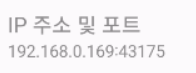
(4) 위 3.(4) 정보를 WiFi pairing Coded에 아래 이미지의 Wi-Fi 페어링 코드 입력하기
(5) Pairing port에 IP 주소 및 포트에 아래 있는 37823을 Pairing port에 입력하기
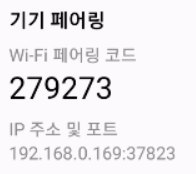
(6) 정보를 입력하고 'Pairing' 버튼 누르기

(7) 이제 노트북 PC에 안드로이드 핸드폰을 미러링하였습니다.
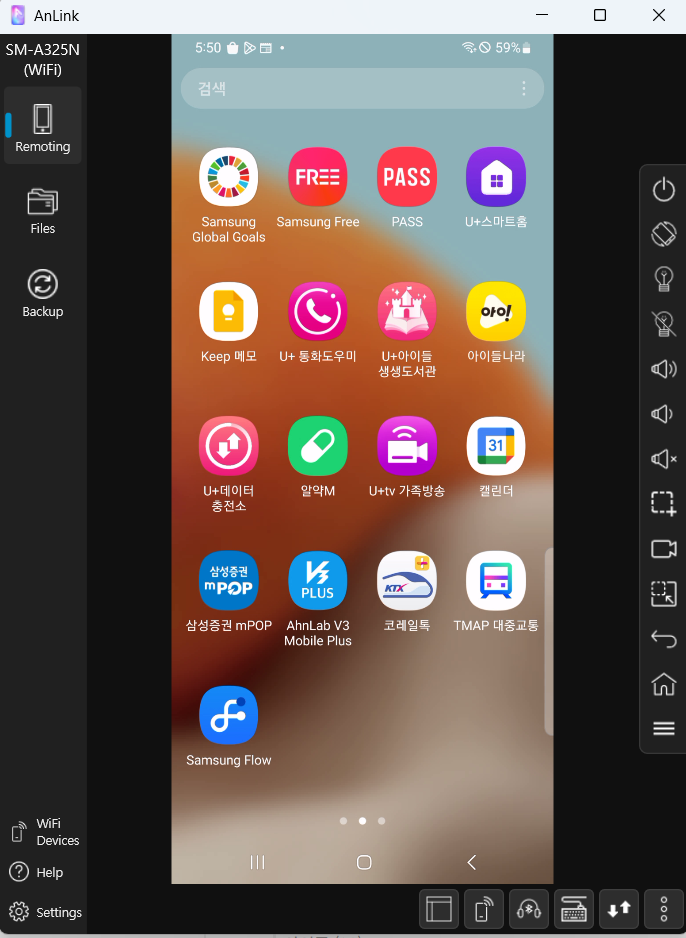
이상으로
노트북 PC와 안드로이드 핸드폰 연결하는 방법에 대해 알아보았습니다.
지금 Samsung Flow를 사용했는데, 삼성 플로우의 단점은 동영상 게임 등 딜레이가 심한 것이었는데 AnLink는 훨씬 좋아 보입니다.






댓글